muCommander
muCommander의 스크린샷과 몇몇 기능의 설명
관련글: FreeCommander와 CubicExplorer, Double Commander
폴더 창에서의 이동에는 화살표키, Page Up, Page Down, Home, End, Ctrl + 윗쪽 화살표키, Ctrl + 아래쪽 화살표키를 이용할 수 있습니다.
Tab 키를 눌러 왼쪽 폴더 창에서 오른쪽 폴더 창으로 오른쪽 폴더 창에서 왼쪽 폴더 창으로 선택 막대를 이동할 수 있습니다.
(Tab, Ctrl + Tab, Ctrl + Shift + Tab을 이용하여 폴더 트리(Ctrl + J)를 표시했을 때나 압축(Ctrl + I) 대화 상자 등에서 마우스를 거의 사용하지 않고 작업할 수 있네요.)
파일이나 폴더를 Shift + 윗쪽 화살표키나 Shift + 아래쪽 화살표키나 Insert 키 또는 Space 키를 눌러 하나씩 차례대로 선택하거나 선택을 해제할 수 있습니다.
Shift + 숫자키패드의 + 키를 눌러 선택 막대가 위치한 파일과 같은 확장자의 파일을 모두 선택하거나 선택에서 제외할 수 있고 선택 막대가 폴더에 위치하여 있을 경우 폴더만 선택하거나 선택에서 제외할 수 있습니다.
숫자키패드의 * 키를 누르면 파일의 선택을 반전합니다.(선택된 파일은 선택을 해제하고 선택되지 않은 파일은 선택합니다.)
Ctrl + A를 눌러 모든 파일과 폴더를 선택할 수 있습니다.
Ctrl + D를 눌러 선택된 파일과 폴더의 선택을 모두 해제할 수 있습니다.
숫자키패드의 + 키를 눌러 특정 파일이나 폴더를 선택할 수 있습니다.
숫자키패드의 – 키를 눌러 선택한 파일이나 폴더 중에 특정 파일이나 폴더를 선택에서 제외할 수 있습니다.
문자를 입력하면 빠른 검색 기능이 실행되어 입력한 문자가 포함되어 있는 파일이나 폴더가 밝은색으로 표시됩니다.
Ctrl + R을 눌러 현재 폴더에서 명령을 실행할 수 있습니다.
Alt + F1을 누른 후 드라이브를 선택하거나 드라이브명에 해당하는 키(예를 들어 E 드라이브라면 E 키)를 눌러 왼쪽 폴더 창의 드라이브를 변경할 수 있고 Alt + F2를 누른 후 드라이브를 선택하거나 드라이브명에 해당하는 키를 눌러 오른쪽 폴더 창의 드라이브를 변경할 수 있습니다.
Ctrl + E를 누르면 왼쪽 폴더 창과 오른쪽 폴더 창을 같은 폴더로 설정합니다.
Ctrl + L을 누르면 현재 폴더를 엽니다.
Alt + 왼쪽 화살표키로 이전 폴더, Alt + 오른쪽 화살표키로 다음 폴더로 이동할 수 있습니다.
Backspace 키나 왼쪽 화살표키를 누르면 상위 폴더로 이동합니다.
Ctrl + Backspace 키를 누르면 선택 막대가 위치하고 있지 않은 폴더 창에서 상위 폴더로 이동합니다.
Ctrl + Shift + Backspace 키를 누르면 왼쪽 폴더창과 오른쪽 폴더창에서 동시에 상위 폴더로 이동합니다.
선택 막대가 폴더나 압축 파일에 위치하고 있을 때 Ctrl + Enter를 누르면 그 폴더나 압축 파일의 내용을 선택 막대가 위치하고 있지 않은 폴더 창에 표시하고 Ctrl + Shift + Enter를 누르면 왼쪽 폴더 창과 오른쪽 폴더 창에 동시에 표시합니다.
Alt + 1을 누르면 상위 폴더들을 표시합니다.
Alt + 2를 누르면 이동했던 폴더 목록을 표시합니다.
Alt + 3을 누르면 실행했던 파일 목록을 표시합니다.
Alt + 4를 누르면 북마크를 표시합니다.
F5(복사)와 F6(이동)을 이용하여 선택한 파일이나 폴더를 왼쪽 폴더 창에서 오른쪽 폴더 창으로 오른쪽 폴더 창에서 왼쪽 폴더 창으로 복사하거나 이동할 수 있습니다.
선택한 파일이나 폴더를 Delete 키를 눌러 휴지통으로 보내기를 할 수 있고 Shift + Delete를 눌러 삭제할 수 있습니다.
Shift + F6을 눌러 파일이나 폴더의 이름을 변경할 수 있고 Alt + F6을 눌러 여러 파일이나 폴더의 이름을 변경할 수 있습니다.
Ctrl + I를 눌러 선택한 파일이나 폴더를 압축할 수 있습니다.
환경 설정 창의 모습
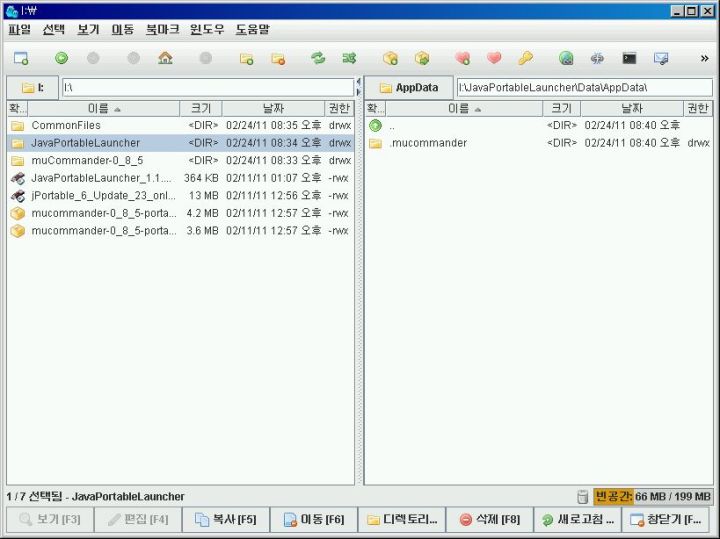
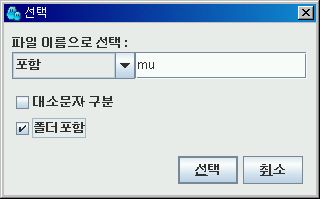
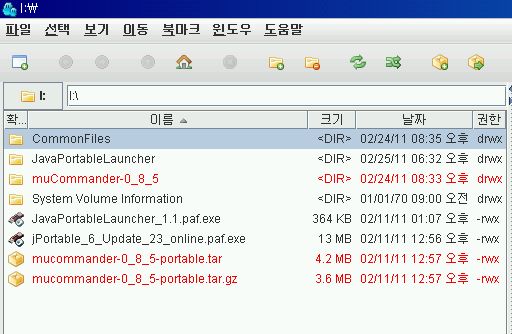




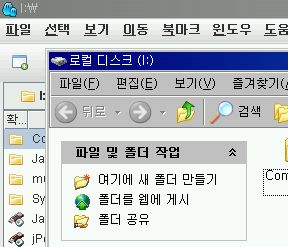
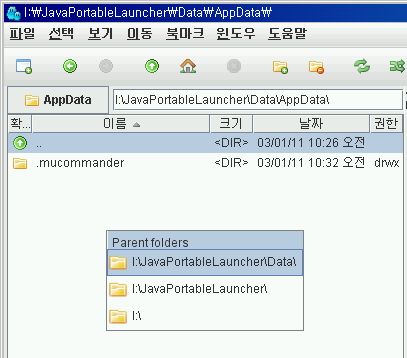


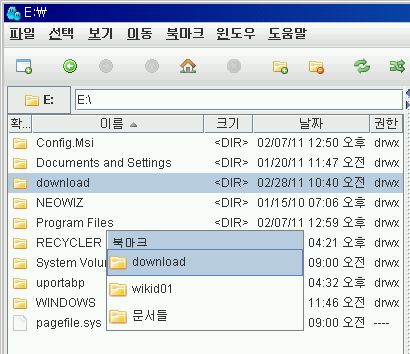
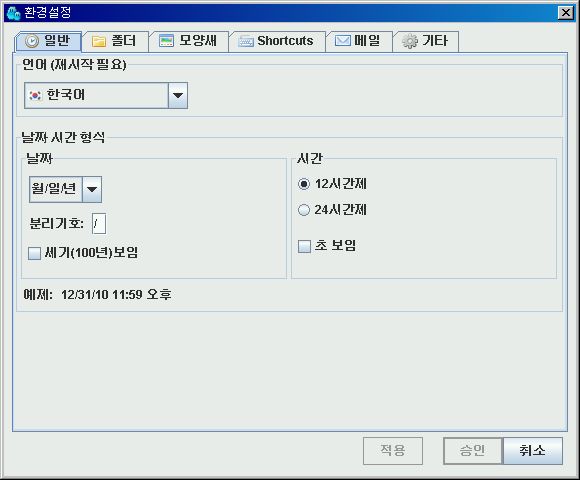
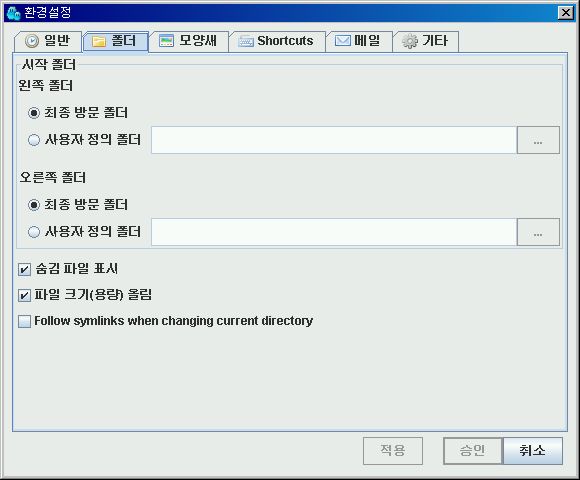

leave a comment